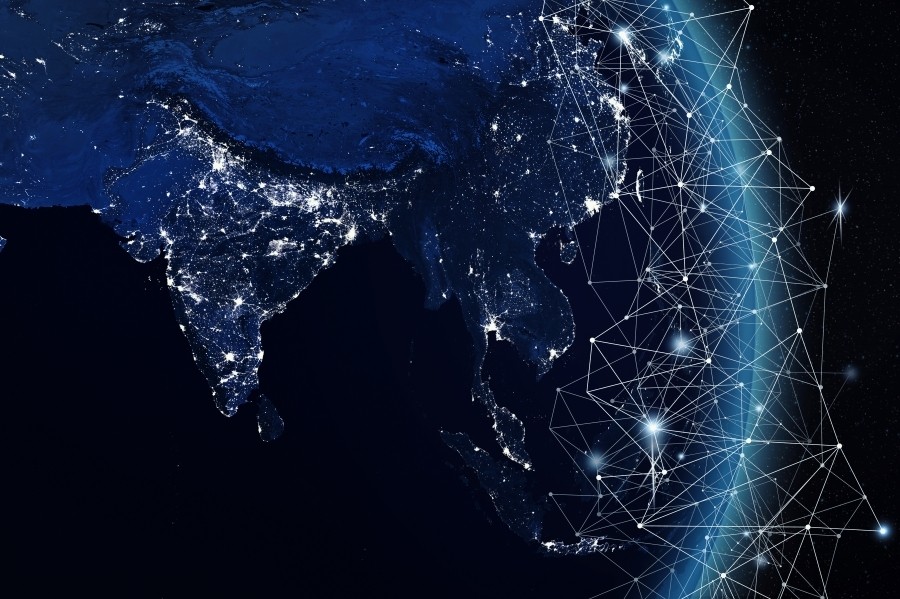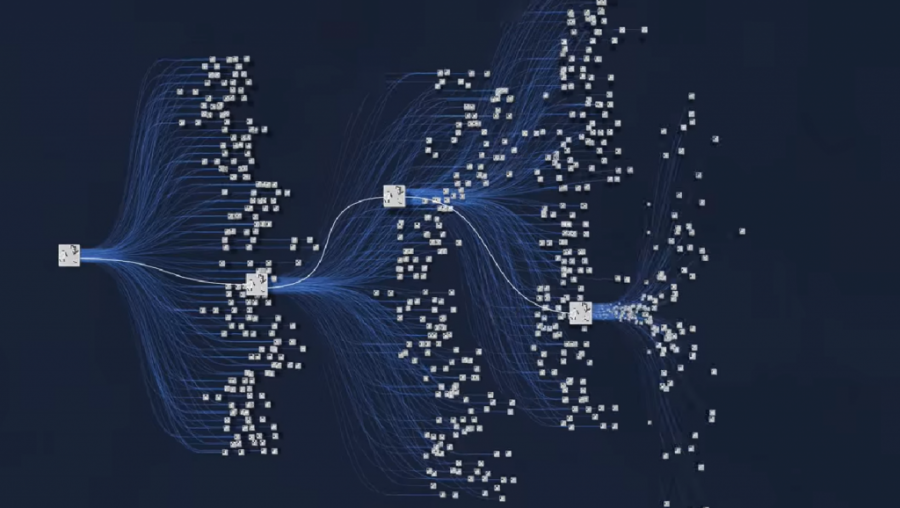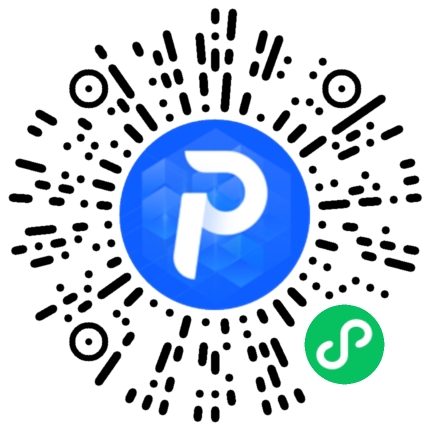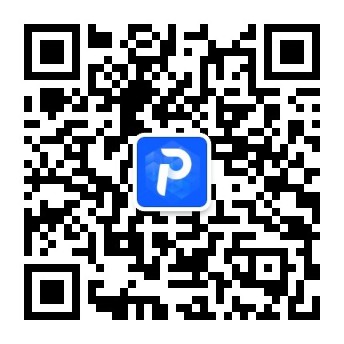在制作演示文稿时,背景图片的选择和处理对整体视觉效果有着重要影响。调整背景图片的透明度不仅可以增强内容的可读性,还能使演示更具专业感。以下是如何在PPT中调整背景图片透明度的步骤。
首先,打开您的PowerPoint软件,并创建或打开一个已有的演示文稿。在需要调整背景图片透明度的幻灯片上,右键单击幻灯片空白处并选择“格式背景”。这将打开“格式背景”窗格。
接下来,在“填充”选项中选择“图片或纹理填充”。您可以通过点击“插入”来添加新的背景图片,或者选择已存在于幻灯片中的图像。在添加完毕后,您会看到一个透明度滑块,它通常位于同一窗口中。
通过移动透明度滑块,您可以实时查看效果。向左拖动滑块会增加透明度,使得背景图片变得更加透亮,从而使前景文本和其他元素更加突出。反之,向右拖动则会降低透明度,让背景图像更加明显。建议根据具体内容和设计需求进行适当调整,一般情况下,将透明度设置在20%到50%之间能够取得较好的平衡。
完成调整后,可以关闭“格式背景”窗格以保存更改。如果希望将相同的设置应用到其他幻灯片,可以使用“应用到所有”按钮,这样每一张幻灯片都会拥有统一的风格。
最后,不妨预览一下整个演示文稿,以确保各个元素之间协调一致,从而提升整体观感。通过以上步骤,您就能有效地在PPT中调整背景图片的透明度,为您的演示增添专业与美感。